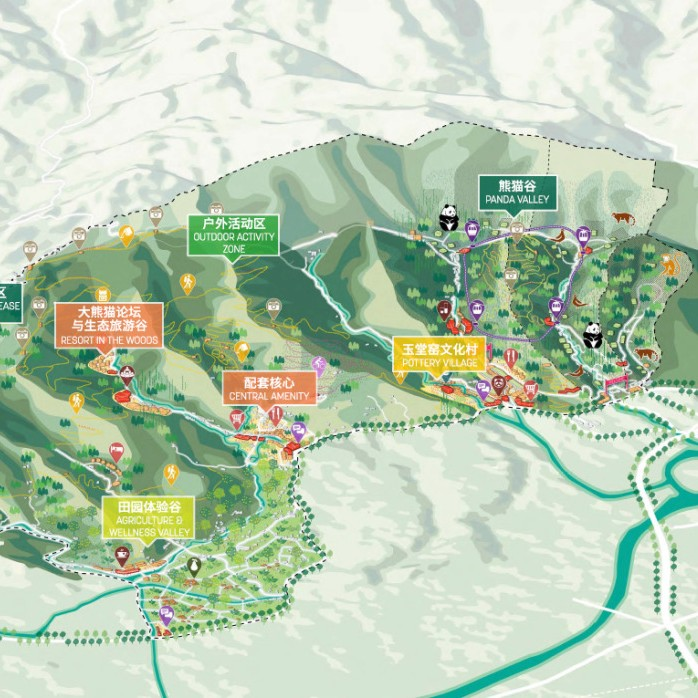Sasaki事务所:
Sasaki是美国著名的设计事务所,其业务范围涉及城市设计、城市规划、景观设计与规划、建筑设计等各个领域,并且打破地域限制,从美国本土扩展到世界各地、特别是近年来发展迅速的亚洲城市。
Sasaki以其充分融入当地特色和文化的项目设计和具有标识性的彩色风图纸而越来越受到中国甲方的喜爱,近年来被业内称赞的国内有:上海嘉定中央公园,武汉长江主轴滨水公园,深圳罗湖城市改造,上海苏州河两岸城市设计等,还包括我们今天为大家介绍的:成都熊猫之都整体规划。
Pandacapital熊猫之都:
2019年,Sasaki与成都市政府达成合作,结合当地的熊猫栖息地和大熊猫研究中心等,综合整体策划了一版名为”pandacapital熊猫之都“的概念性规划。
该项目位于成都,需要在保护大熊猫栖息地的同时发展城市的科教旅游等其他产业,项目尺度大,地形复杂,sasaki保持了一如既往的高质量图纸,以一个“头戴熊猫头饰”的小男孩的视角,展现了整个方案。
小编精选其中的精彩图纸——AI风格的地形鸟瞰图,从一个较大的尺度,展示了地形信息,位置信息,道路信息,设计节点等,为大家带来了同款鸟瞰图的详细教程,还整理了相关的AI素材,让同学们可以轻松get明星事务所同款图纸!
From:Sasaki官网
本期示范图纸:
所需要的软件:AI,Rhino,Google earth pro
图纸背景:
本次的图纸背景是一个对于香港和深圳边境口岸的区域,周边有一些山地地形,同时也需要展示周边的道路和重点的建筑区域,场地尺度也比较大,和我们想参考的sasaki图纸有相似之处。所以选择了AI风格鸟瞰图来呈现这种整体规划的概念。
图纸绘制主要分为如下几个步骤:
1.处理鸟瞰地形 2.完善底图 3.处理素材 4.添加标注
PART 1
处理鸟瞰地形
由于本地的图纸需要一个鸟瞰的视角,还要做成例图里的AI填色模式,所以我们需要得到一份高清的鸟瞰视角图,可以借用Google earth pro来操作~大家可以在官网下载对应的windows端,在地图里输入自己的场地的名字就可以搜索到了对应的位置,操作鼠标的中键,调整带有地形的卫星图的视角。
调整到我们想要的视角之后,可以将这个视角调整其样式,比例和元素,然后将这个窗口直接保存为高清的图片,在右上角也可以选择合适的像素模式。
这样我们就获得了一张高清的卫星鸟瞰,我们需要在ps里扣除掉不需要的周边环境,只保留下需要的地形区域,因为接下来一步需要在AI里操作。
处理后的地形导入AI种,点击“嵌入”后,选择“图像描摹”,这里可以选择“3色”或者“6色”,看大家图纸需要的精细程度而定。
这样我们就将卫星图处理成了可以编辑的矢量模式,点击“扩展”,再右键点击“取消分组”,这些颜色都可以替换为例图中的参考色。
这样我们就得到了一个和例图相似的地形矢量图,当然这一步大家也可以在PS里用过魔棒选择来替换颜色,会更快捷,如果觉得颜色太琐碎也可以合并一些图层。
PART 2
完善底图
其他的地理信息和设计部分我们在rhino里导出,这些信息大家可以在政府网站,资源网站上自行获取。
选好视角后输入“make2D”,将道路,建筑,水系和等高线等信息“print”出。
导入AI后我们分图层对这些信息进行线宽和颜色的处理。
对照例图,我们将地块和对应的水系填充上颜色。同时将我们前面处理好的地形部分复制进来,加入我们的底图里,可以把等高线调成白色叠加在上面。同时把其他的水田,林地等用地用一些肌理填充上。
PART 3
处理AI素材
前面两步就完成了底图的绘制。
接下来我们可以单独将建筑图层进行填色,普通建筑和现有的建筑用“灰色”和“白色”来表达,设计的重点区域和重点建筑用亮色例如:“橙红色”来highlight。、
同样的道理,对于道路的处理,希望突出的路线用不同颜色的线来标注。图中的黄色粗线是一条车行道,橙色小路为慢性路线。
例图中成排的小树十分亮眼,能够增加图面的丰富度,大家可以自行去搜索一些小树的png矢量素材,导入AI进行“图像描摹”,提取出矢量图形进行颜色修改,注意要根据整体的色调多调整几个颜色,这样的树才会有层次感。
其实加上小树之后的图面就已经非常吸引眼球了!可以通过图纸一目了然的读取场地环境的信息。但可读性依旧不足,最后一步也是最关键的一步:添加标注。
PART 4
添加标注
对于一些重要节点我们可以加注一些icon,可以在:https://thenounproject.com/上进行搜索。例如本次范图中加入了步行,骑行和爬山等icon,表示出了不同的路径分布。
再通过不同颜色的标题框,标注出重点突出的区域~
这样我们就得到了一张sasaki同款的鸟瞰图,非常适合城市规划设计项目和中大尺度的景观项目,大家可以速速学习起来,应用到自己的图纸里!
今天画图教室带来的内容和技巧大家学会了吗?
欢迎大家留言交流想要学习的图纸,
也请持续关注后续的其他专题哦!
图纸作者:R学姐
本文来自微信公众号“UniDesignLab”(ID:UniDesignLab)。大作社经授权转载,该文观点仅代表作者本人,大作社平台仅提供信息存储空间服务。